
NotebookLMまとめ。活用例も紹介
こんにちは、つつです。
今回はGoogleの新サービス「NotebookLM」についてまとめました。
任意の資料等をアップして要約、分析しそのソースについて理解を深めるサポートを行ってくれるツールです。
NotebookLMの主な機能
データ収集と分析
NotebookLMは、さまざまなソースからデータを簡単に収集し、分析することができます。
1.データ収集:
ファイルのインポート:
ExcelやCSVなどの形式で保存されたデータを簡単に取り込むことができます。
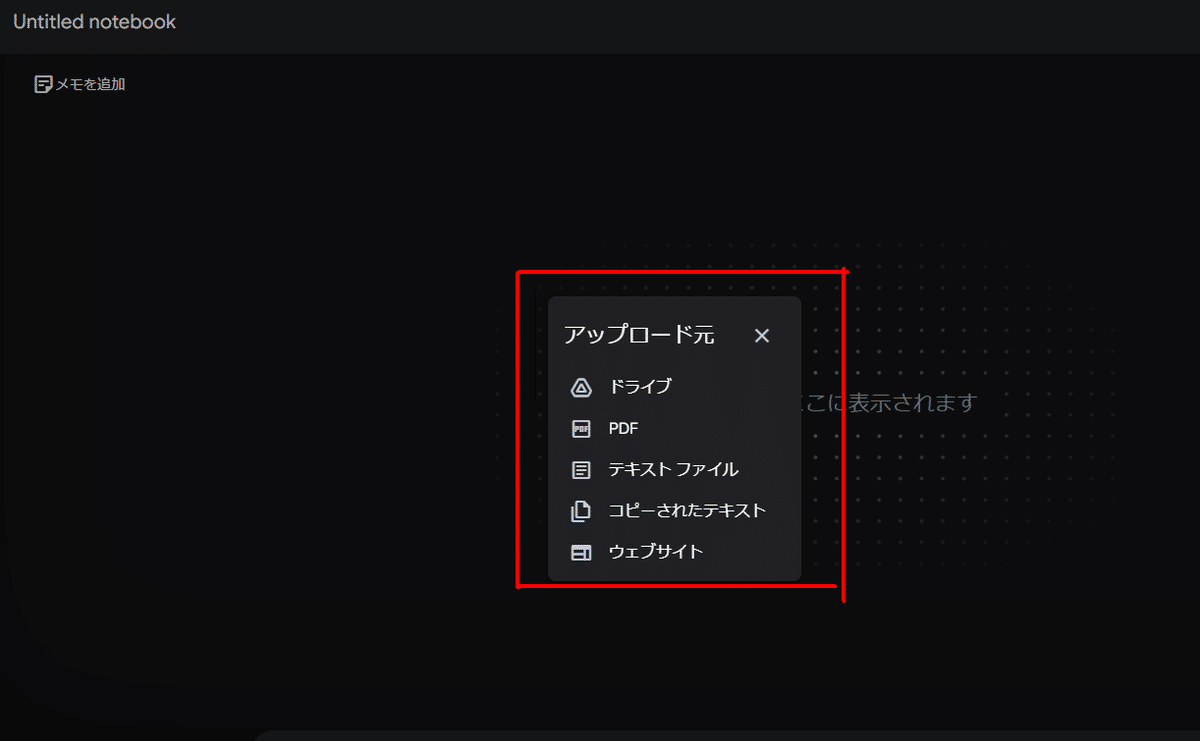
ウェブデータの取り込み:
ウェブページから必要なデータを自動で収集することができます。
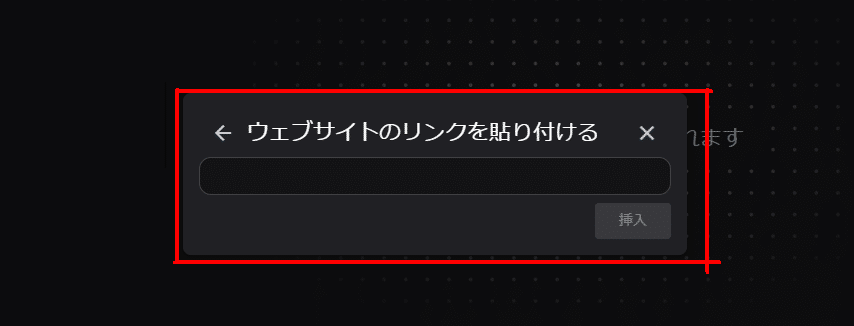
2.データ分析
基本的な統計分析:
データの平均値、中央値、標準偏差など、基本的な統計情報を簡単に取得できます。
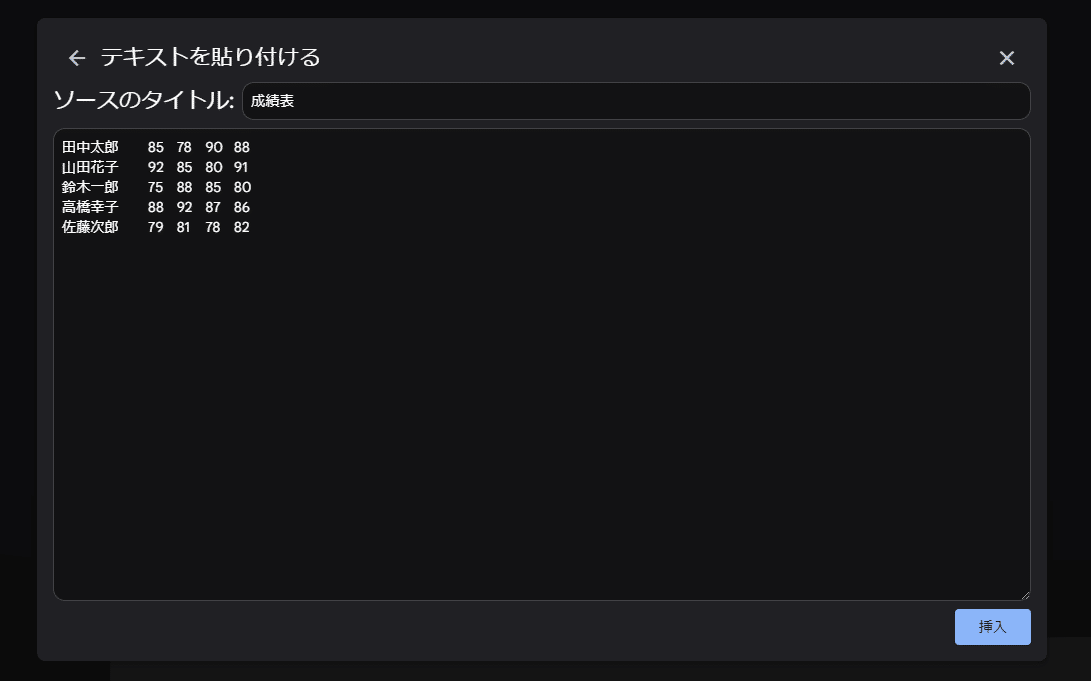
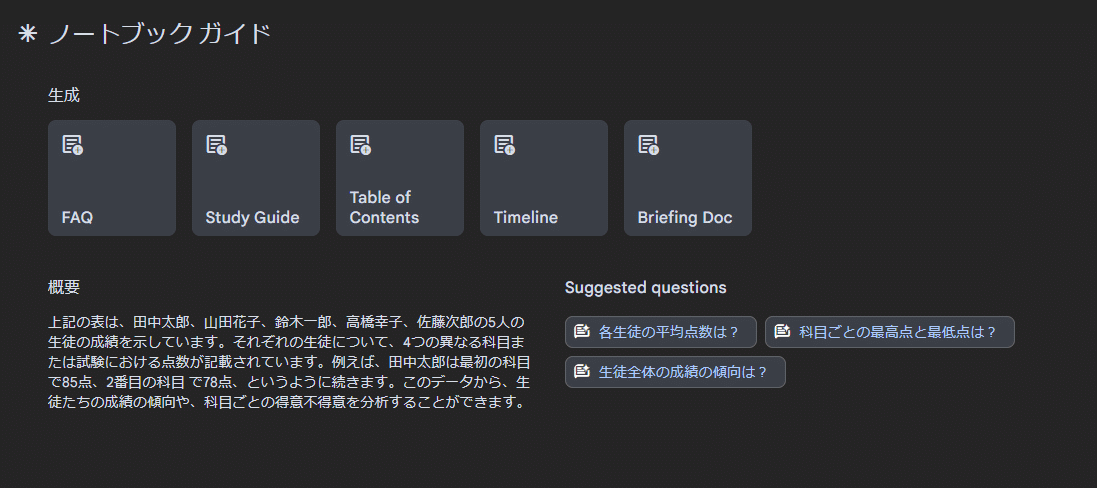
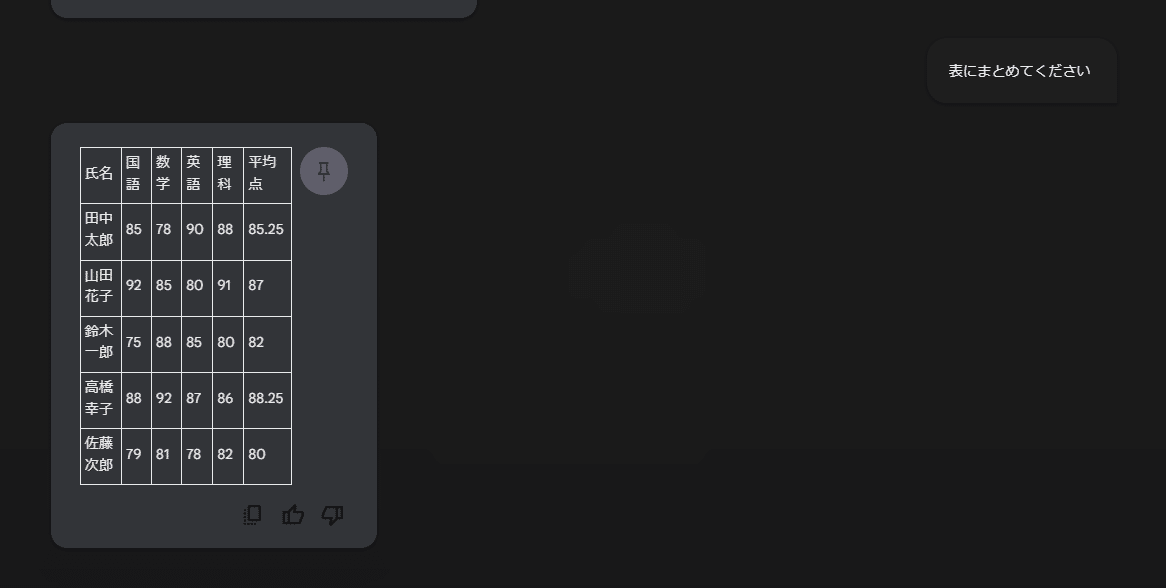
高度な分析:
NotebookLMのAI機能を利用して、パターン認識や予測分析を行うことができます。例えば、売上データから未来のトレンドを予測することが可能です。
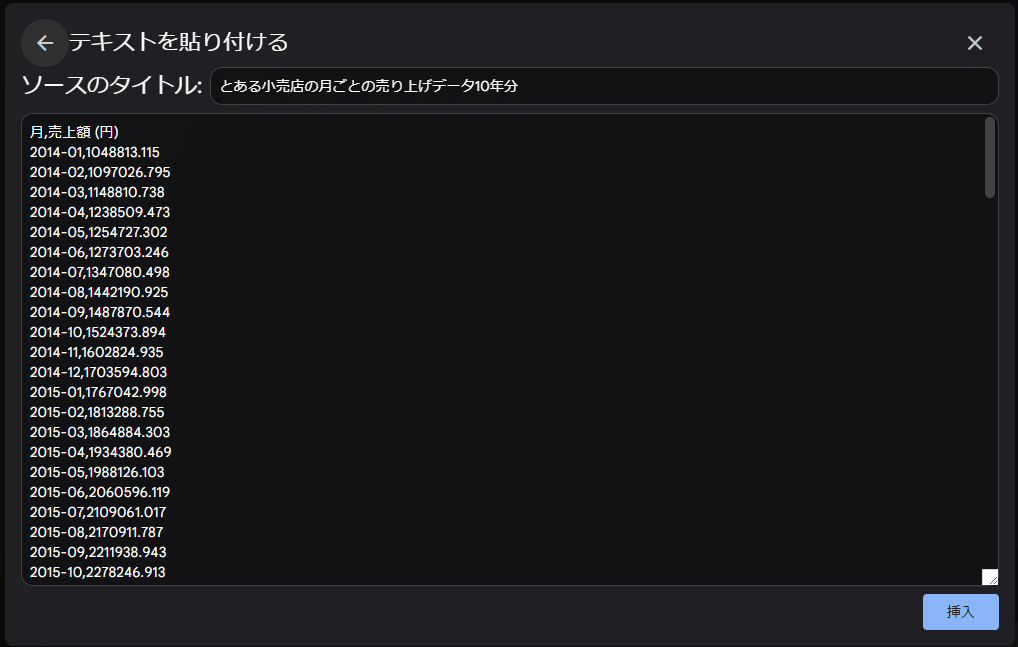
Excelでも可能ですが今回は可視化したかったためテキストにしました。
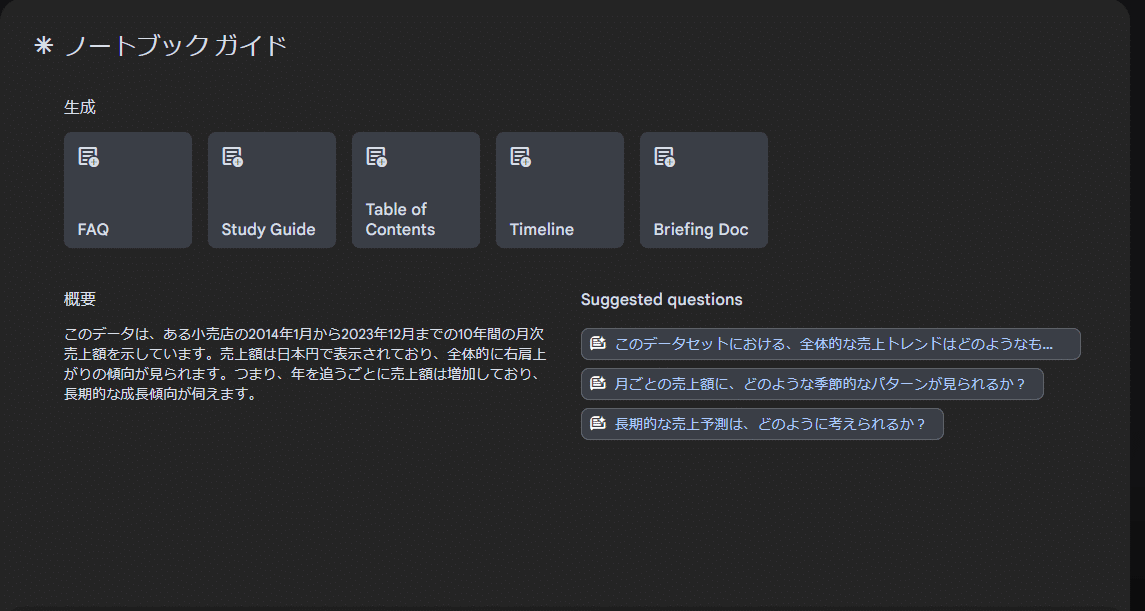
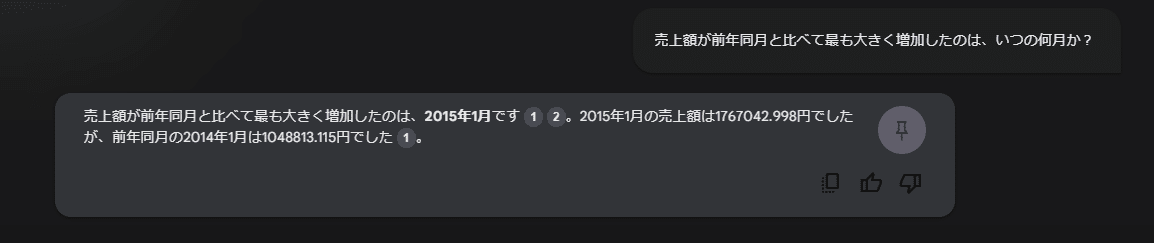
ノートブックガイドについて
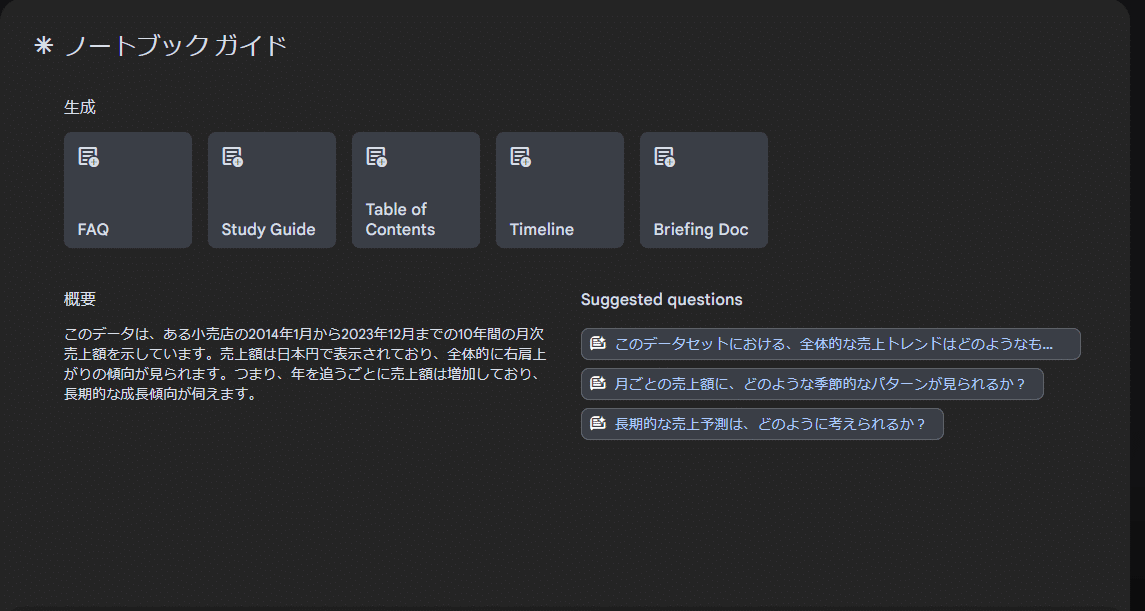
上記画面についての説明です。
「FAQ」「Study Guide」「Table of Contents」「TimeLine」「Briefing Doc」といったオプションが表示され、メモの内容をさらに深掘りすることができます。
各項目をクリックするだけで以下のように情報を深堀できます。
FAQ
FAQは、よくありそうな質問とその回答をまとめてくれます。ユーザーが疑問に思うであろう一般的な質問に対する回答を提供し、問題解決をサポートします。
Study Guide
Study Guideは、ユーザーが理解を深めるためのサポートをしてくれます。例えばソースの理解を深めるためのクイズを出してくれます。
Table of Contents
Table of Contentsは、ソースの重要箇所をまとめてピックアップしてくれます。
Timeline
ソース内のプロジェクトの予定や出来事を時系列で整理してくれます。
Briefing Doc
ソースの要点をまとめた資料を作成してくれます。
コラボレーションツールとしての役割
NotebookLMは、複数のユーザーが共同で作業するためのコラボレーションツールとしても優れています。
共同編集:
複数のユーザーが同時にNotebookLM上で作業し、リアルタイムで変更を共有することができます。これにより、チームメンバー全員が常に最新の情報を共有し、効率的に作業を進めることができます。
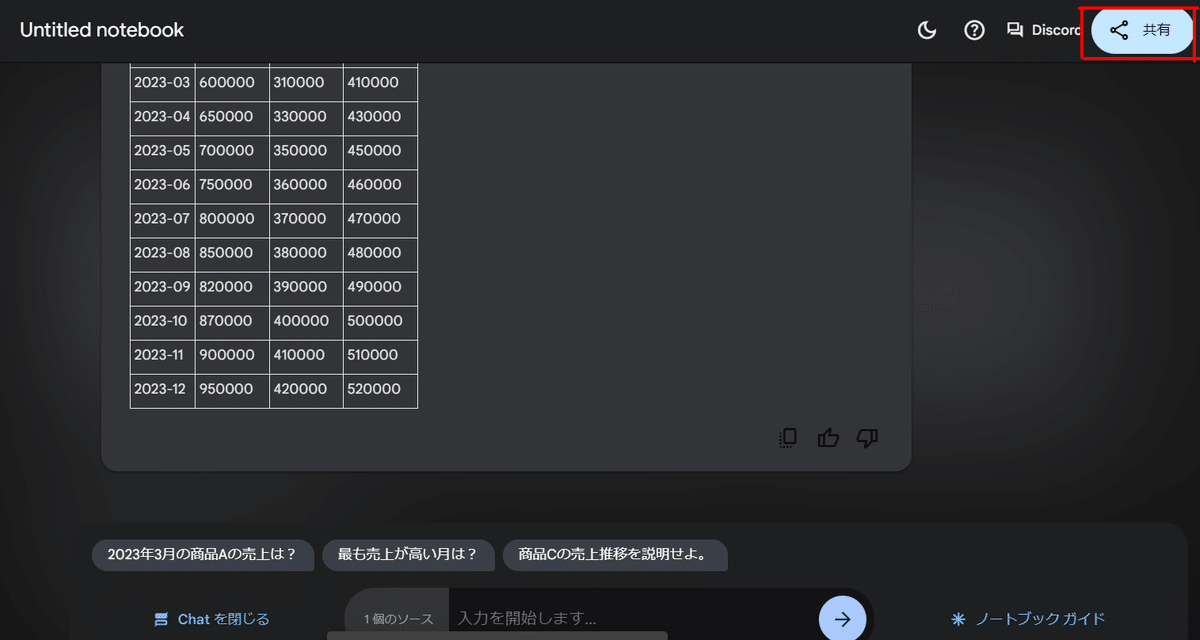
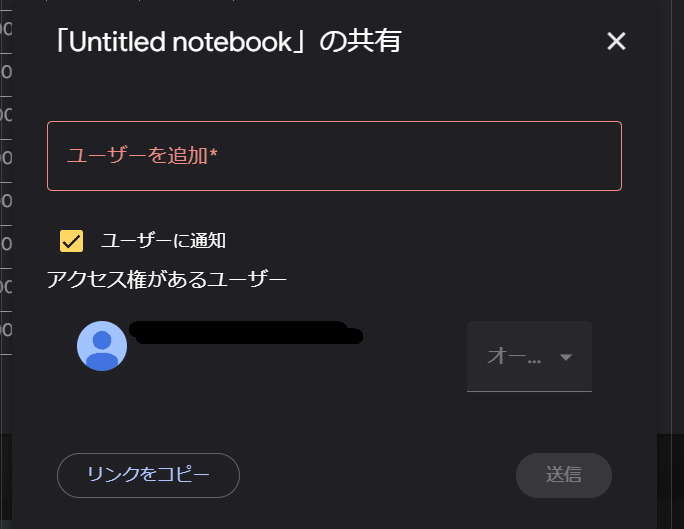
アクセス権管理:
各ユーザーに対してアクセス権を設定し、重要なデータのセキュリティを確保しながらコラボレーションを進めることができます
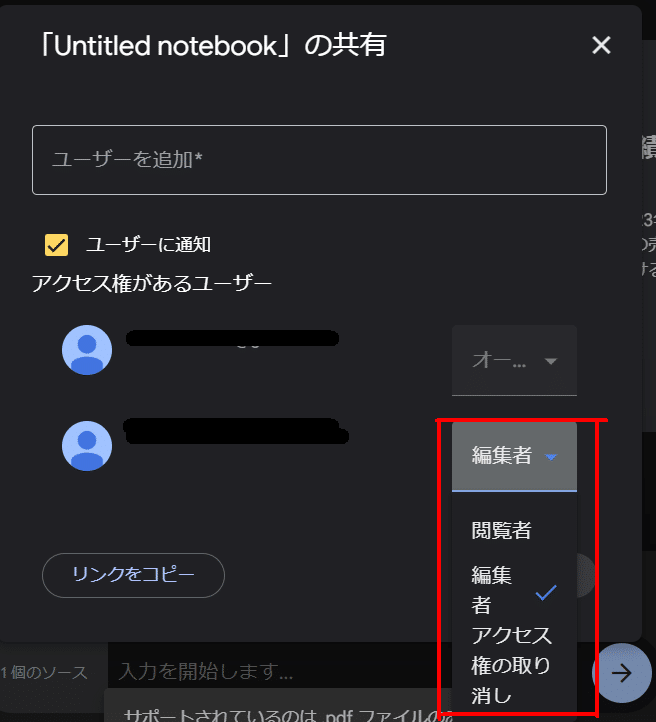
NotebookLMの活用例
教育現場での活用
複雑で理解が難しい資料を分かりやすく要約してくれるので、
時間短縮+理解度がアップします。
NotebookLM、思ったよりちゃんとしててびっくり
— わい@小学校教員 (@2016faab) June 9, 2024
指導要領解説を食わせて遊んでるんですが、PDFに検索かけるよりもこっちに質問してから原文を読む方が頭に入る
教科書のPDFを読み込ませて、さらにノートを何人かで共有すれば、複数人で教材研究もできる
ここまでできて無料かぁ… pic.twitter.com/OiQXUbe7KJ
読書
📝え?自分専用のAIってこんなに簡単にできていいの?
— テツメモ|AI図解×検証|Newsletter (@tetumemo) June 7, 2024
NotebookLMが革命的なくらい本の読み方を変える!
けんすう(@kensuu)さんが、Kindle取り込みチャレンジをしていたので、私は紙の本を断裁してやってみる!
試しに使うのは 👇️
「コトラーのマーケティング・コンセプト」
✅️準備
-… https://t.co/62HOFAEqzc pic.twitter.com/nH8Eim3Teg
データの保存と整理
すべてのデータを一元管理し、必要なときにすぐにアクセスできるようにします。
NotebookLM試してみた!
— あやみ|マーケティング (@ayami_marketing) June 10, 2024
具体の使い方は色々あるだろうけど、イメージとしてはこんな感じ。
・自分の知識を溜めておく場にする
・AIに記憶してもらい、いつでも呼び起こす
・知識を掛け合わせて、新しいアイディア生成や別視点の気づきを得る。 pic.twitter.com/LzrBhoLTz3
話題のGoogleのNotebookLMがすごいです‼️
— たまコイン@プロモーション利用中 (@tamacoin_tamao) June 10, 2024
試しにビックシム契約書のPDFを読み込ませてみたらきれいにまとめてくれました
これなら光回線の罠だらけオプションの注意事項もわかりやすく要約してくれそう
無料です🥰https://t.co/89ppMdmVDb Note Taking & Research Assistant Powered by AI pic.twitter.com/rGRztOLQk1
業務効率化
"雑にPDFやサイトURLを投げていくだけ" で自分専用のFAQボットが出来上がる 「NotebookLM」 が革命。長大なファイルを元に回答するAIが誰でも手軽に作れるので、業務効率に直結。高性能 「Gemini 1.5 pro」が回答し、引用元もちゃんと表示してくれるので安心: pic.twitter.com/uNwjaSupWM
— すぐる | ChatGPTガチ勢 𝕏 (@SuguruKun_ai) June 6, 2024
【NotebookLMでワンクリックでFAQbot完成!!】
— shimayuz@AIクリエイター&ChatGPT講師 (@Shimayus) June 6, 2024
Google Geminiの新たなAIツール、Notebook LMが日本語対応に!!
Google drive内のデータや、ローカルのPDFにアクセスして、一瞬でFAQ botが完成!!
まじで、早いし簡単。
試しに、職場の勤怠管理のマニュアルPDFを入れたらGemini版のFAQが完成。… pic.twitter.com/POzH5RifsH
医療・ヘルスケアでの事例
NotebookLMを使って臨床試験のデータを収集・分析し、評価することができます。
【医学×AIの現実的な応用性】
— でじすたねっと→iPad勉強 (@digista_net) June 10, 2024
今話題のNotebookLM×医学ガイドラインPDFが無限の可能性
ネットで無料でDLできる循環器学会ガイドラインをNotebookLMにぶち込んだら指導医みたいなのができて勉強になる説を考え、まずは心不全のガイドラインを入れてみた。… pic.twitter.com/IKYq25gFhb
まとめ
いかがでしたでしょうか。
NotebookLMは、データ活用の可能性を広げ、今後も進化を続けていくことが期待されています。これからも、多くの人々がNotebookLMを通じてデータの力を最大限に活用し、より良い未来を築いていくことができるでしょう。
